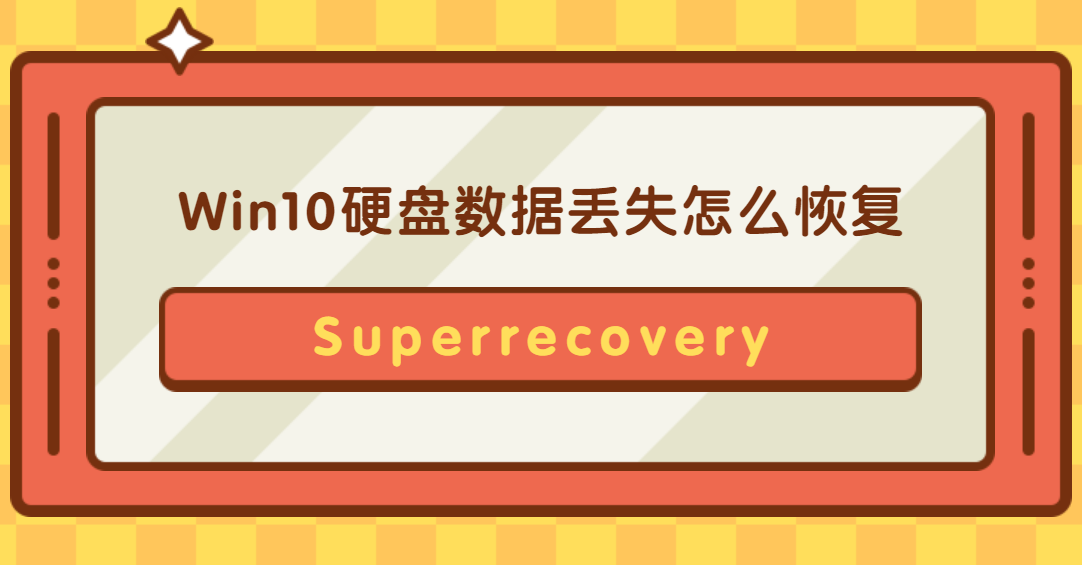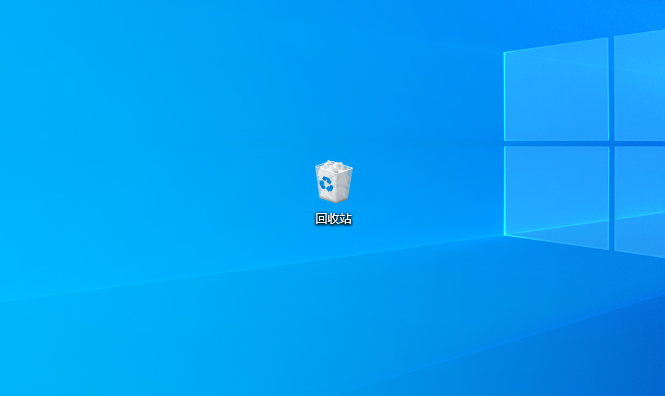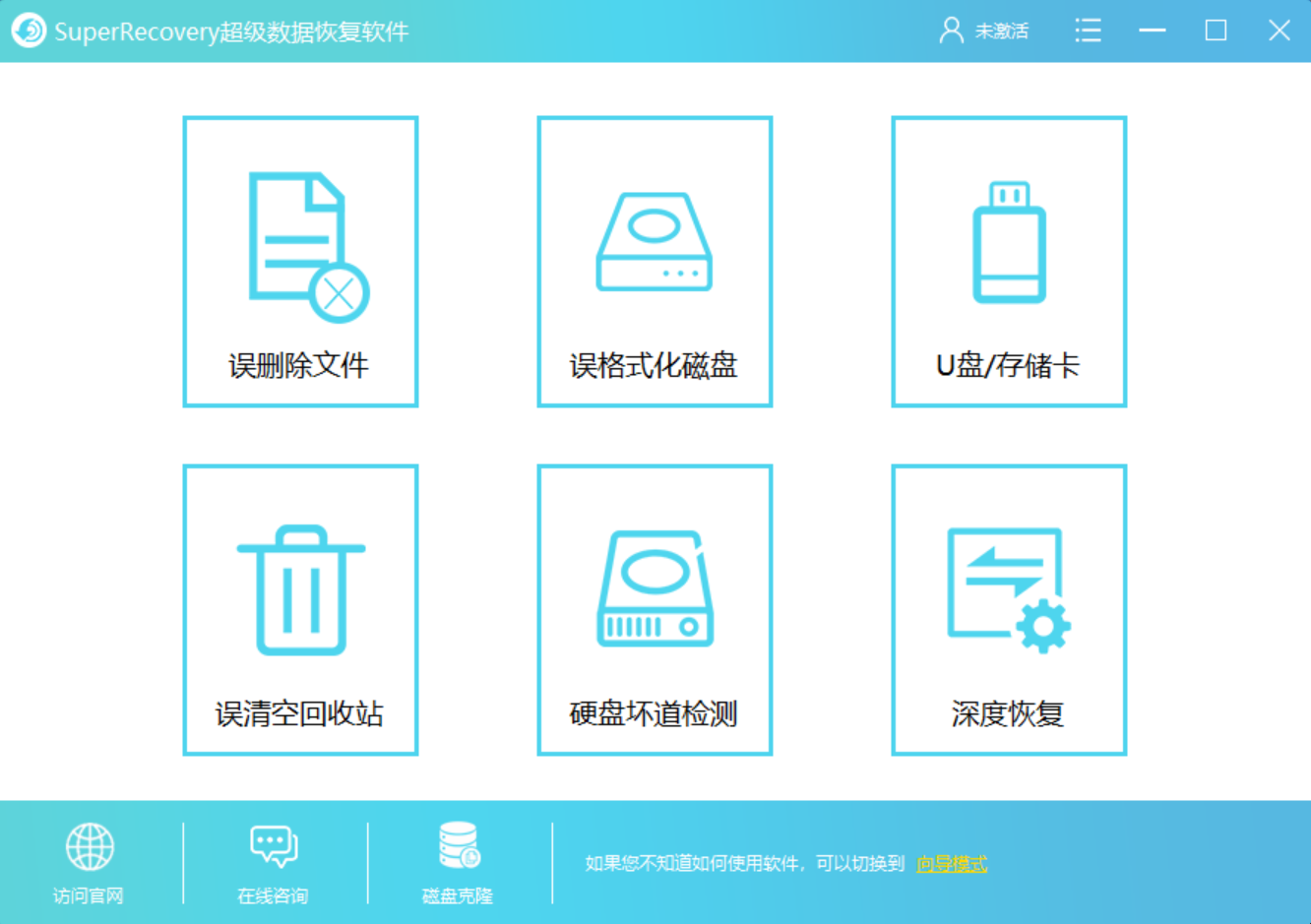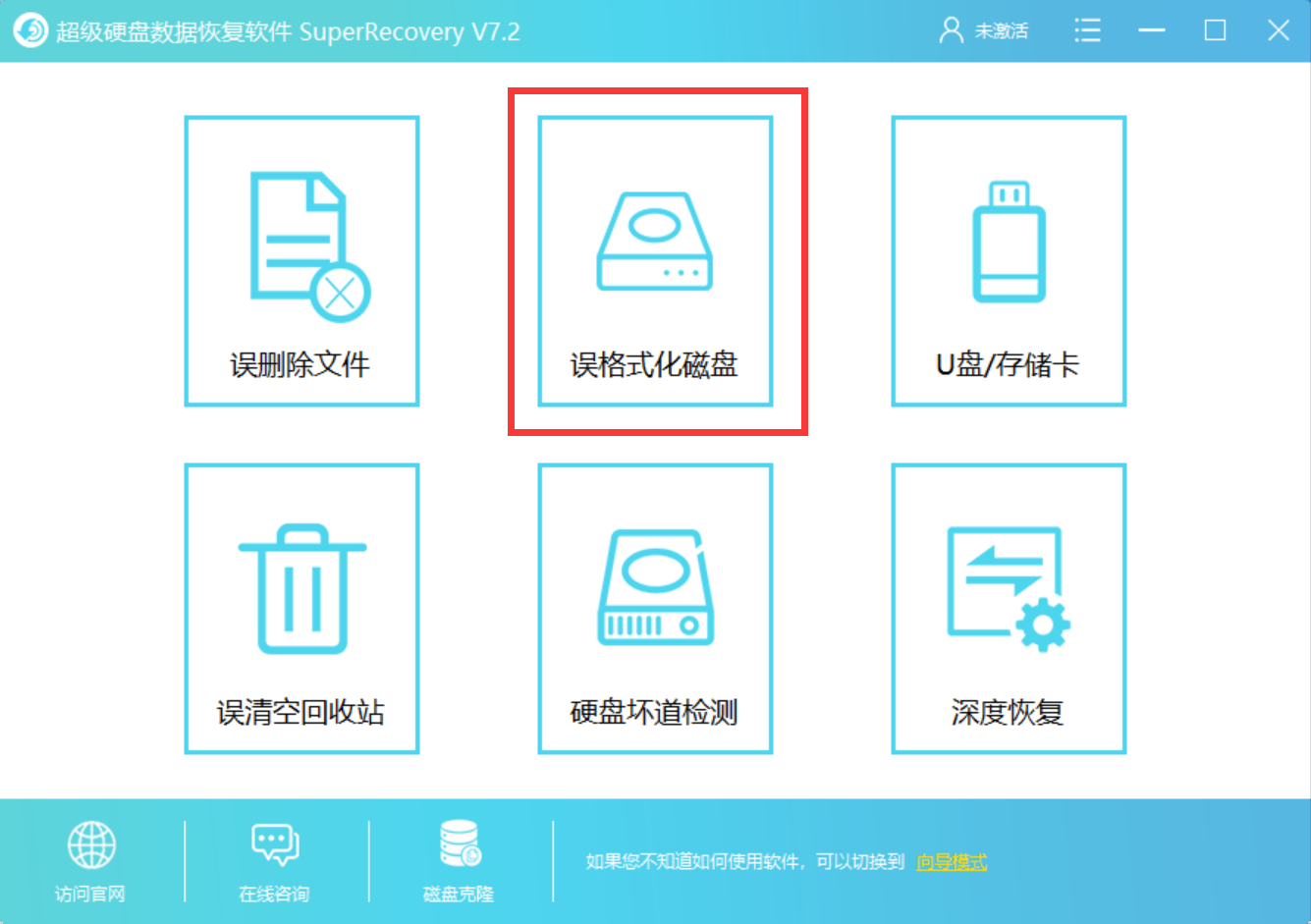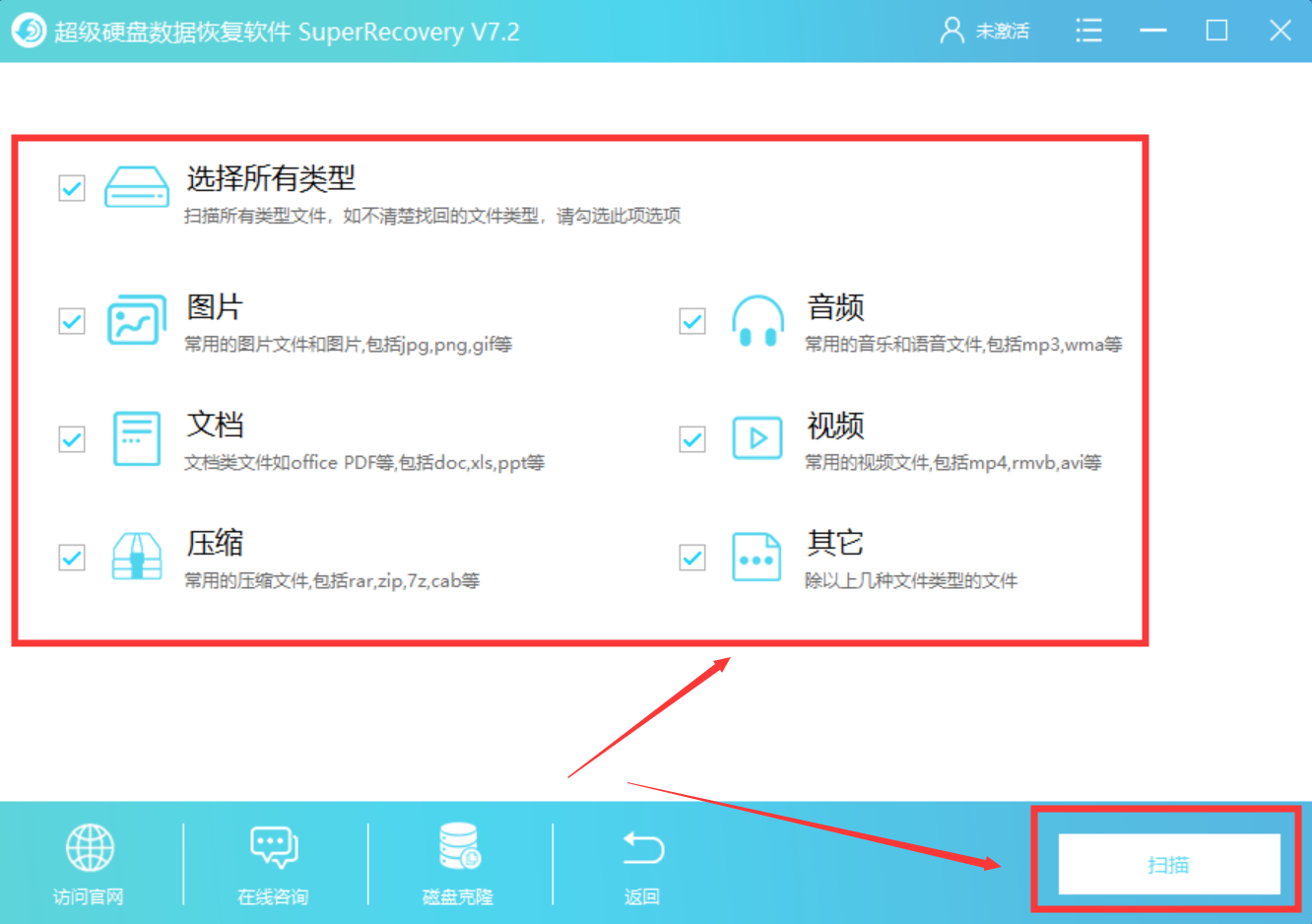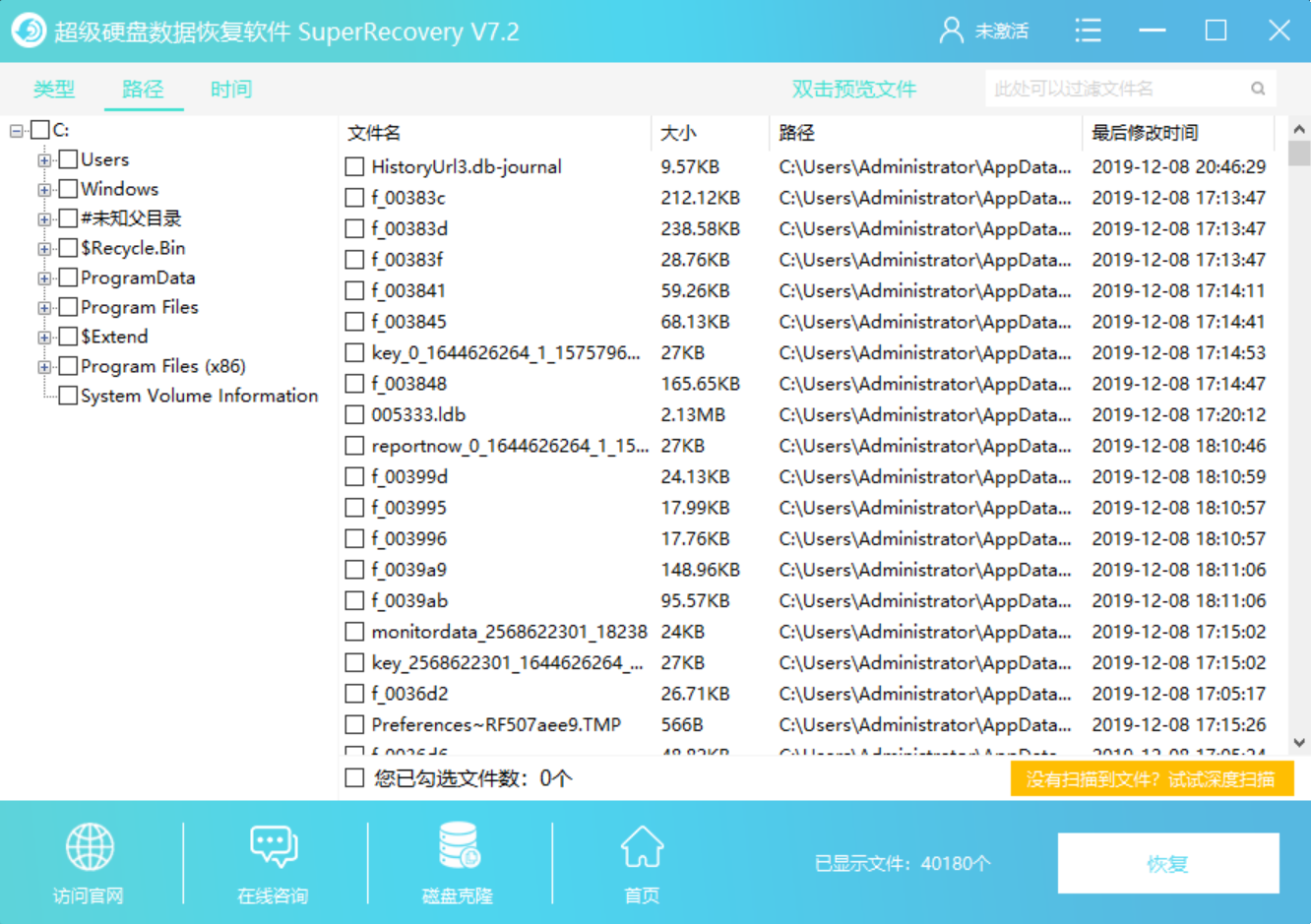Win10硬盘数据丢失怎么恢复?找对方法很重要
发布时间:2020-07-02 20:48:47
Win10硬盘数据丢失怎么恢复?在微软宣布Win7系统停止维护更新之后,Win10也就成为了当前最为主流的操作系统了。平时在使用Win10系统的时候,问题也是不少的。例如:因为系统更新、自身操作失误、磁盘损坏等问题,导致存储在Win10硬盘里的数据丢失了。那么,Win10硬盘数据丢失怎么恢复呢?其实您无需担心,找对方法很重要。接下来将为大家分享两种,一起来看下吧。
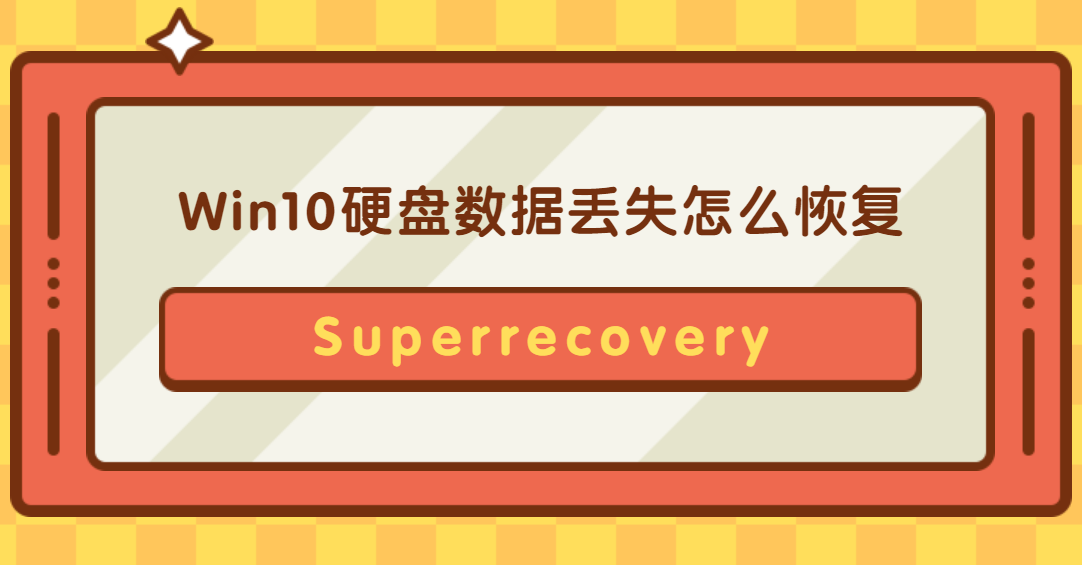
分享一:免费恢复的操作方法
应对Win10硬盘数据丢失的问题,有很大一部分小伙伴都会选择免费恢复的操作方法。这里说的免费方法,也就是咱们常说的电脑回收站恢复。首先,当我们发现Win10硬盘数据丢失了,应当立即停止对于该设备的操作。然后,立即打开电脑桌面上的回收站,并仔细地查找是否有丢失的数据。最后,找到自己丢失的数据之后,选中并右击“还原”即可。
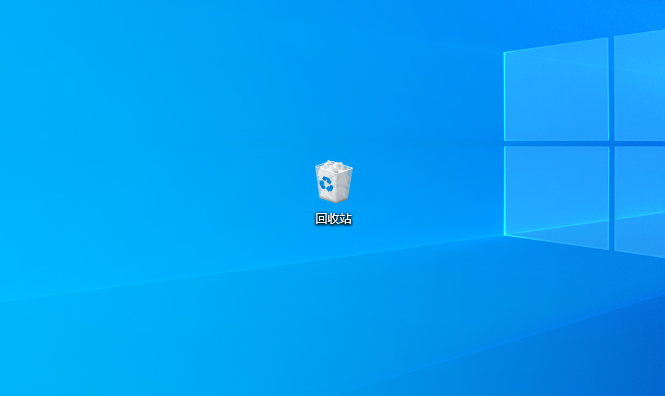
分享二:专业恢复的操作方法
除了免费恢复的操作方法以外,如果Win10硬盘丢失的数据比较重要或者使用免费方法没有成功恢复,大家还可以尝试下专业恢复的操作方法。所以,接下来就以“Superrecovery”这款软件为例。
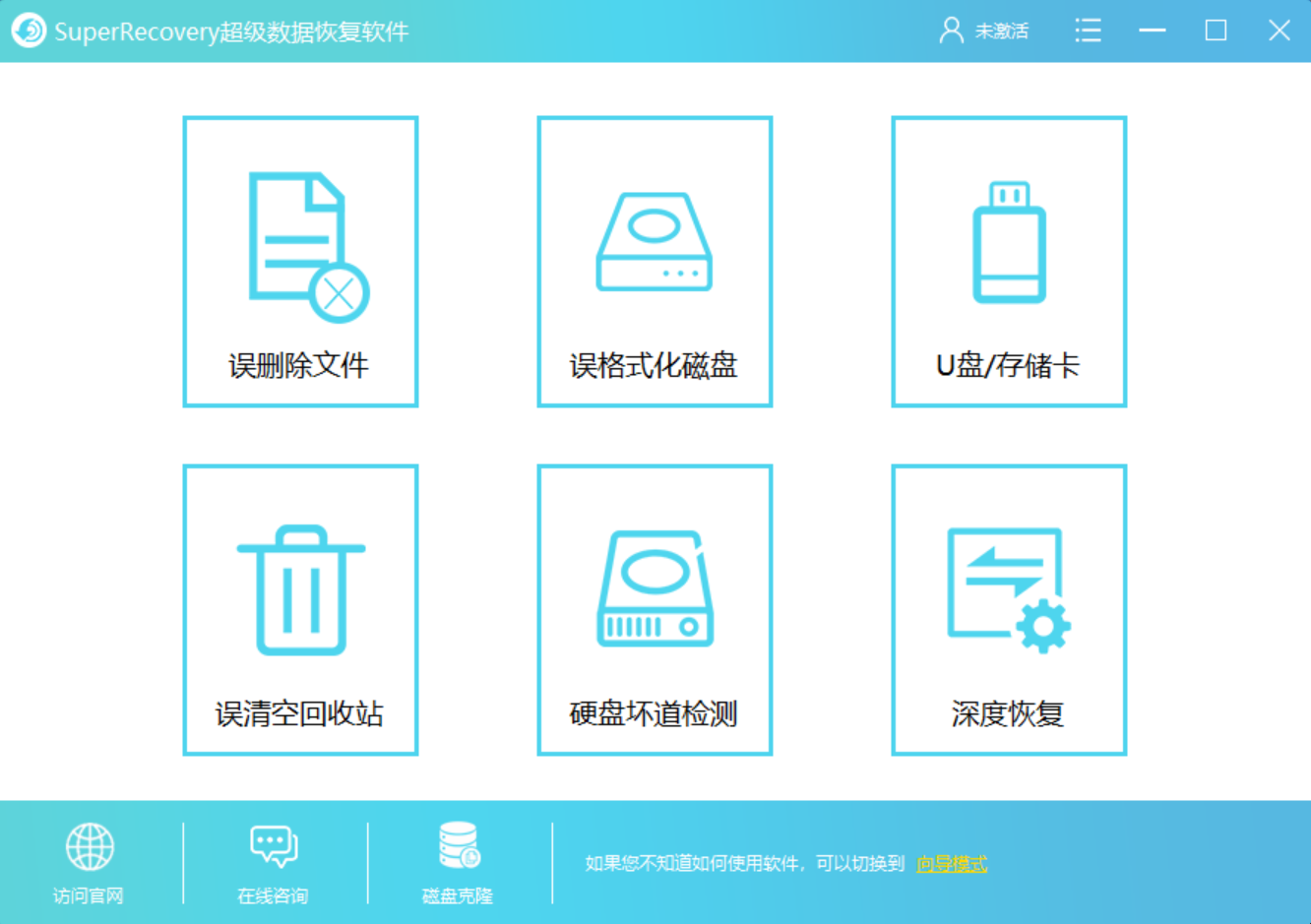
首先,大家可以自行从浏览器中获取“Superrecovery”这款软件,并选择对应的恢复功能选项。一般情况下,恢复Win10硬盘丢失的数据,可以直接选择“误删除文件”。如果您的数据是因为误格式化操作丢失的,可以直接选择“误格式化磁盘”。
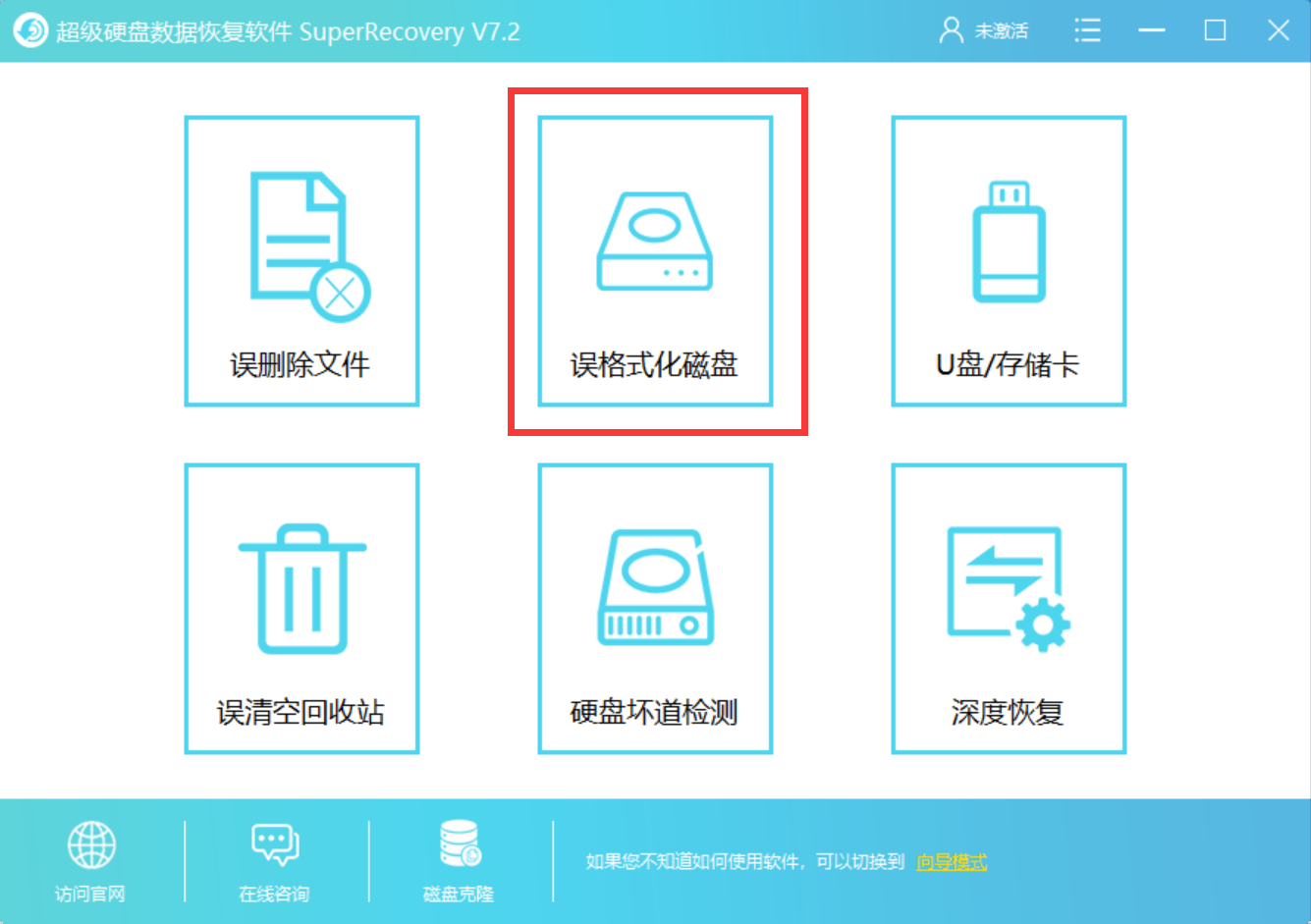
然后,根据丢失的数据,选择对应的数据位置。因为我们是恢复Win硬盘里丢失的数据,可以选择对应的硬盘名称,并点击“下一步”。紧接着,根据丢失的数据,选择对应的数据类型。比方说:Win10硬盘丢失的数据是Word、PDF、Excel等,那么直接勾选“文档”。Win10硬盘丢失的数据是PNG、JPG、GIF等,那么直接勾选“图像”。Win硬盘丢失的数据太多了,可以直接选择“选择所有类型”,并点击“扫描”。
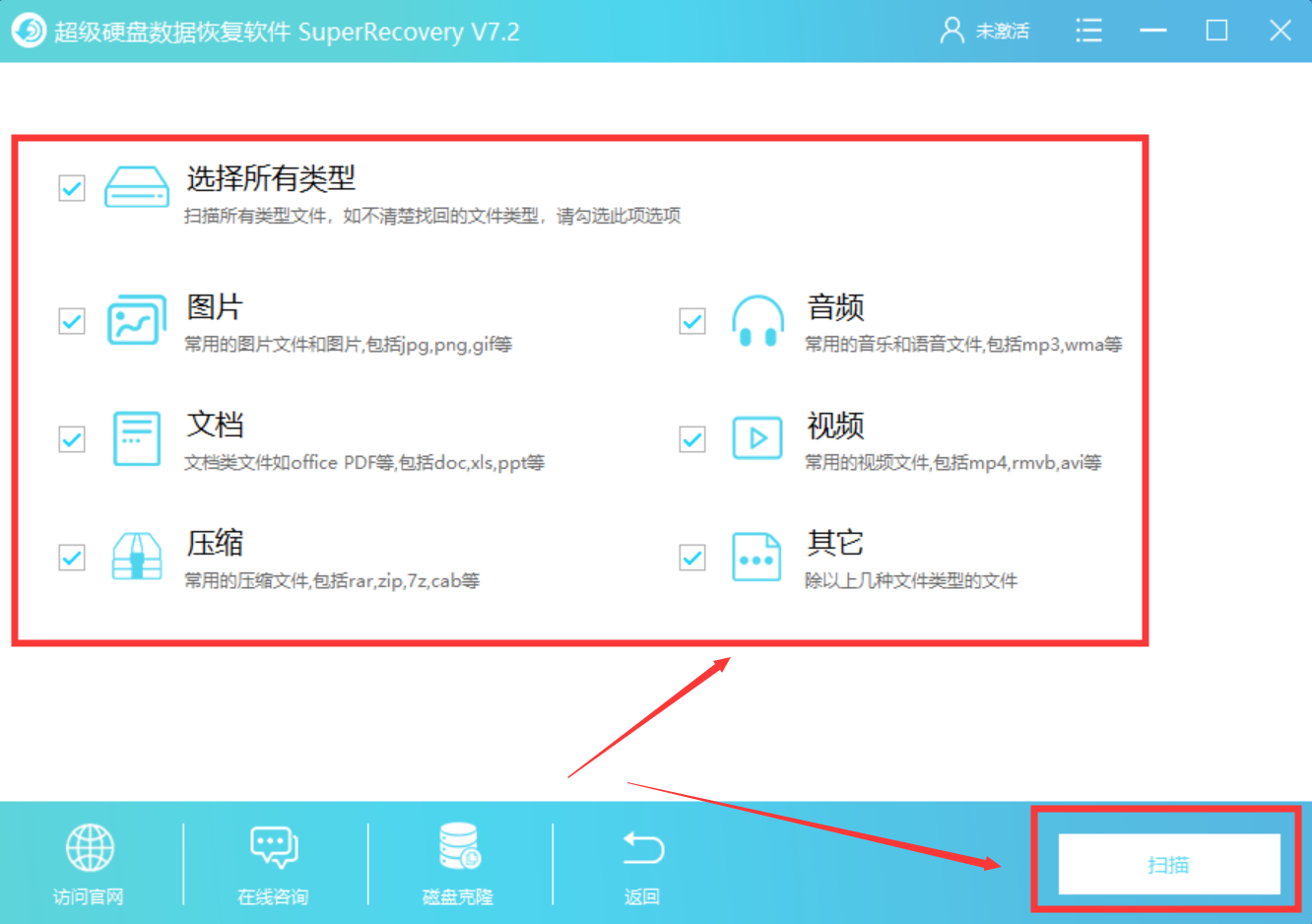
最后,等待软件扫描完成之后,可以简要地预览一下扫描出的数据列表。确认找到自己Win10硬盘丢失的数据之后,选中并点击右下角“恢复”按钮即可。如果没有扫描出丢失的数据,可以继续使用软件的“深度扫描”功能哦。
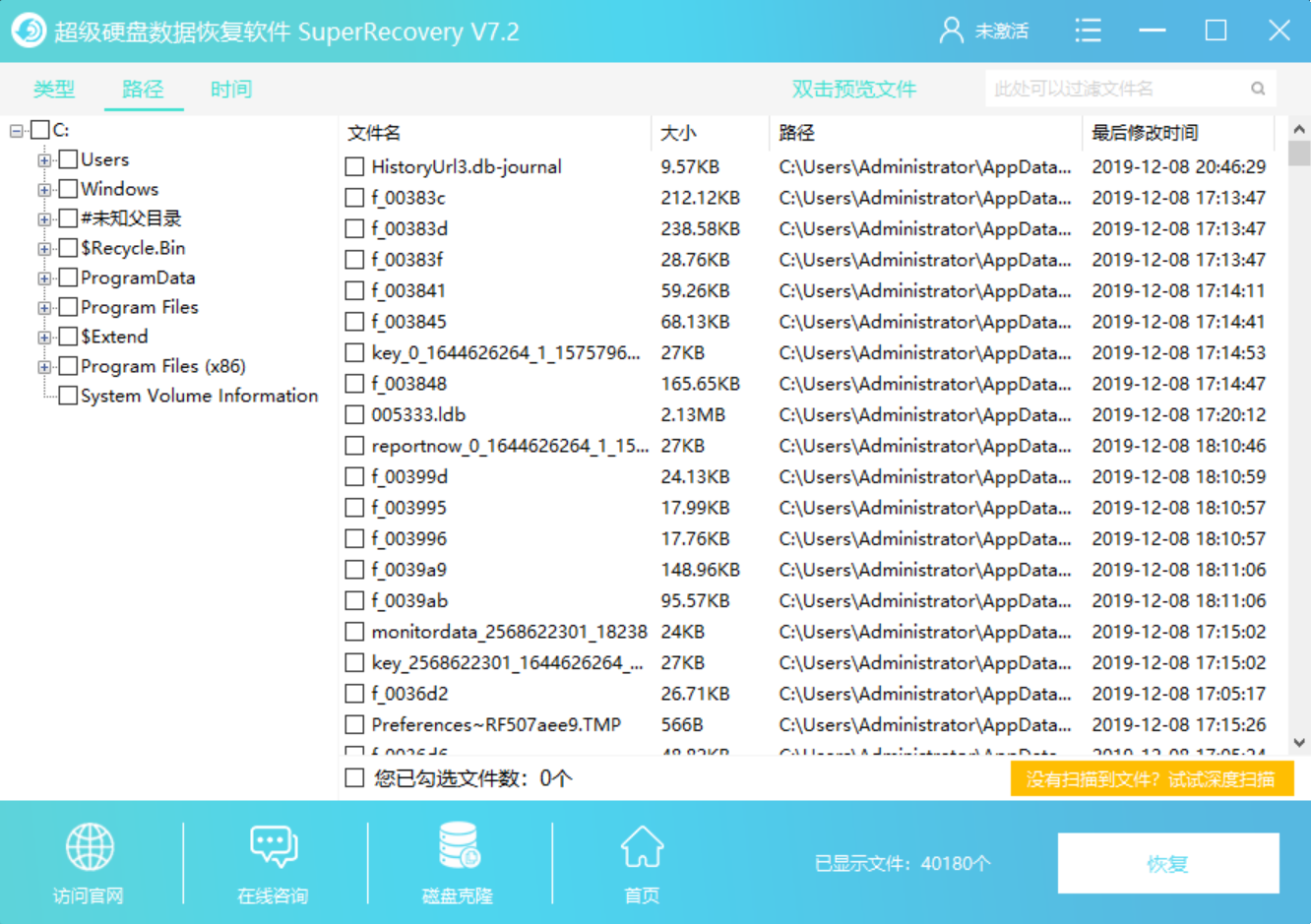
以上就是为大家分享的两种恢复Win10硬盘丢失数据的方法了,如果您也有丢失数据的问题,不妨选择其中一个方法手动尝试。最后,大家如果觉得上述分享的内容对您有所帮助,也欢迎您能够帮忙点赞收藏哦。温馨提示:如果您在使用Superrecovery这款软件的时候遇到问题,请及时与我们联系,祝您数据恢复成功。
标签:
相关文章: